크롬 시크릿 모드와 주소창 입력 기록
사용하던 컴퓨터에는 어떤 방식으로든 사용 기록이 남게 마련입니다.
굳이 복잡하고 어려운 과정을 따질 것 없이, 웹브라우저를 실행하고 주소창에 몇 글자를 입력해보면 사이트 접속 기록 및 검색 기록 등을 확인할 수 있고, 메모장이나 이미지 뷰어, 동영상 플레이어 등을 열어보면 어떤 파일을 열었는지 쉽게 확인할 수 있습니다.
이렇게 개인의 활동 상황이 고스란히 담겨 있는 내 컴퓨터에 다른 사람이 손을 대는 게 매우 신경쓰이고, 저 역시 컴퓨터에 로그인 핀번호를 설정하고 일정 시간이 지나면 컴퓨터가 자동으로 잠기도록 설정해 사용하고 있습니다.
다만 외부에서 업무를 보다보면, '아주 가끔' 다른 사람이 제 컴퓨터의 웹브라우저를 사용해야 할 때가 있습니다.
간단한 웹사이트 접속이나 검색을 위해 몇 글자를 입력하는 순간, 기존 웹사이트 접속 기록이나 검색 기록이 화면에 순간적으로 노출되기 마련이라 이런 정보가 표시되지 않도록 설정할 필요가 있는데, 이 경우 '시크릿 모드'는 도움이 되질 않습니다.
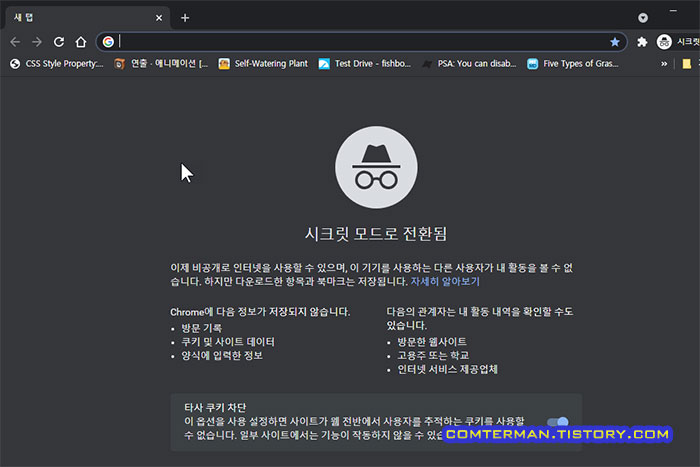
시크릿 모드는 크롬 브라우저로 사용한 인터넷 접속 기록을 컴퓨터에 남기지 않는 모드지만, 브라우저에 이미 저장되어 있던 접속 기록 등은 시크릿 모드 사용 중 화면에 그대로 표시됩니다.
예를 들어 크롬 브라우저를 시크릿 모드로 열고 주소 입력창에 영문 첫 글자를 입력하면 해당 글자와 관련된 검색 기록이나 접속했던 웹사이트 목록 들이 쭉 표시됩니다.
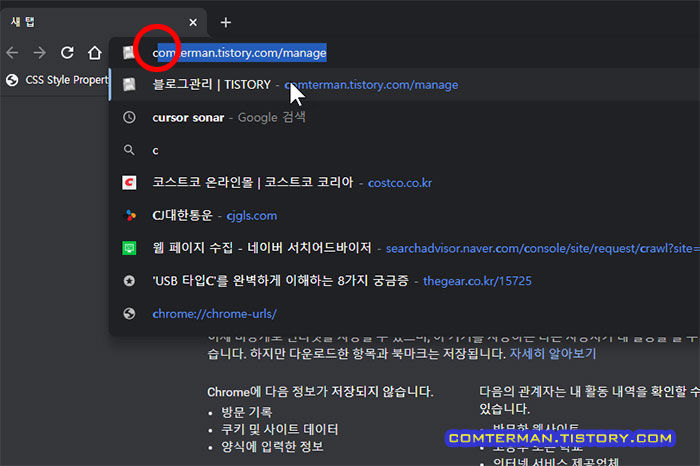
크롬 브라우저의 게스트 모드
다른 사람이 내 컴퓨터의 브라우저를 사용할 때, 내 브라우저 사용 흔적을 노출시키지 않고 싶은 상황이라면 크롬 브라우저의 게스트 모드를 열어 사용하면 됩니다.
크롬 브라우저의 게스트 모드는 크롬 브라우저 오른쪽 상단 [사용자 아이콘] - [게스트] 항목을 클릭하면 간단히 열 수 있습니다.
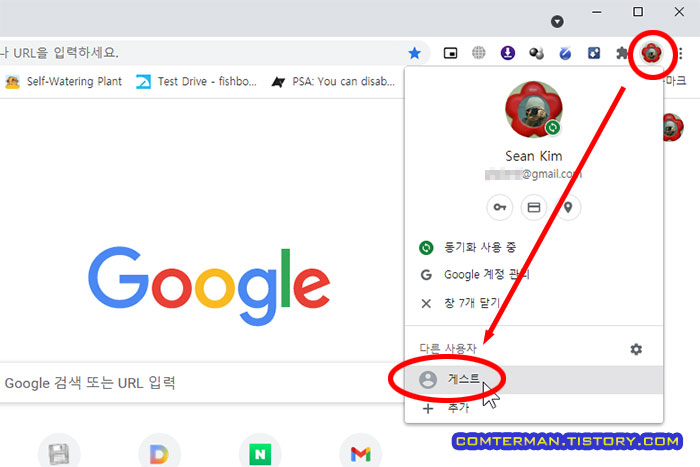
크롬 게스트 모드를 처음 열면 '게스트로 로그인 중'이라는 안내가 표시되며, 오른쪽 상단의 사용자 아이콘에는 [게스트]라고 표시됩니다.
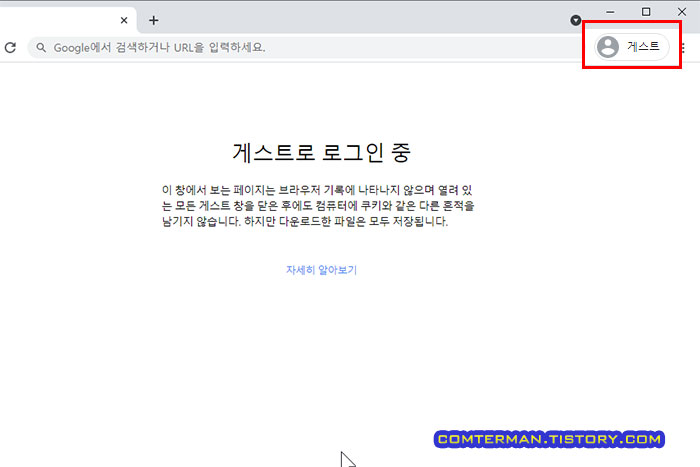
게스트 모드의 특징은 게스트 모드 상태에서 주소 입력창에 한 두 글자의 영문을 입력해 보면 쉽게 알 수 있습니다.
일반 모드/시크릿 모드에서는 영문 한 두글자를 입력했을 때 기존 검색 기록이 표시되지만, 게스트 모드에서는 기존 검색 기록이 전혀 표시되지 않습니다.
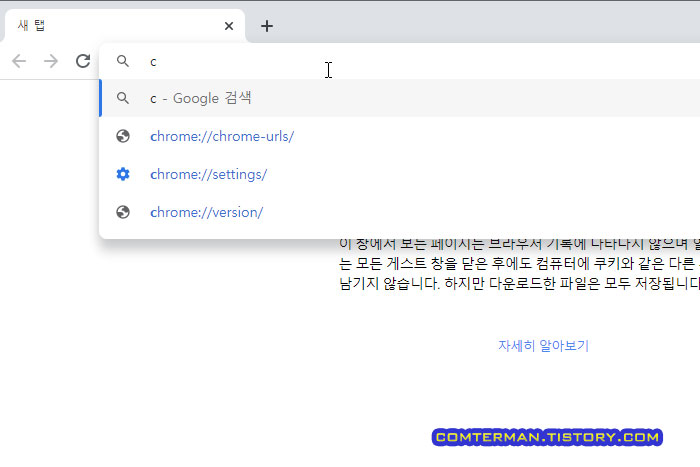
게스트 모드로 로그인 된 상태에서는 검색 엔진의 검색 기록(또는 최근 검색어) 등이 전혀 표시되지 않습니다.
예를 들어 제 크롬 브라우저의 구글 검색창에 'd'를 입력하면 제가 검색했던, d로 시작하는 키워드가 표시되지만, 게스트모드에서는 검색 키워드가 표시되지 않습니다.
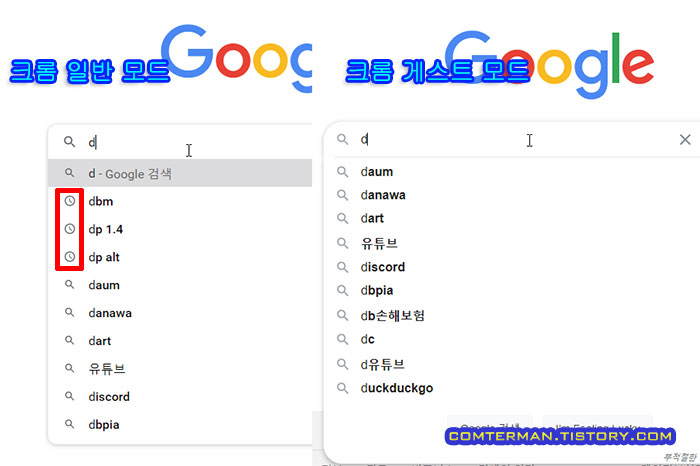
이것은 게스트 모드로 접속시, 각 검색엔진(포털 사이트)을 포함한 모든 웹사이트에서 로그아웃된 상태라 기존 검색 키워드 등이 아예 표시되지 않는 것입니다.
물론 크롬 게스트 모드에서 포털(웹사이트)에 로그인하는 등 일반적인 사용에는 전혀 문제가 없으며, 게스트 모드로 로그인한 상태에서 브라우저를 종료할 경우, 로그인 정보 등의 기록이 남지 않습니다.
구글 크롬 도움말에서는 '다른 사용자에게 내 컴퓨터를 빌려주거나 내가 다른 사용자의 컴퓨터를 빌려 쓰는 경우'에 게스트 모드를 사용하는 것이 좋다고 하는데, 서로 민망한 상황을 맞닥뜨리게 되지 않으니 흔치 않은 상황에 꽤 유용한 기능입니다.
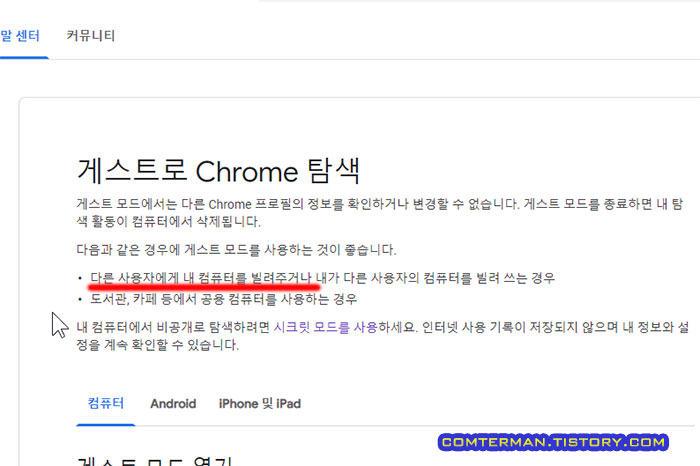
크롬 게스트 모드 바로가기
게스트 모드를 자주 사용해야 하는 경우라면, 크롬 바로가기 아이콘을 게스트 모드로 만들어 두면 편리합니다.
먼저 윈도우 탐색기를 열고 C:\Program Files\Google\Chrome\Application 폴더를 찾아갑니다.
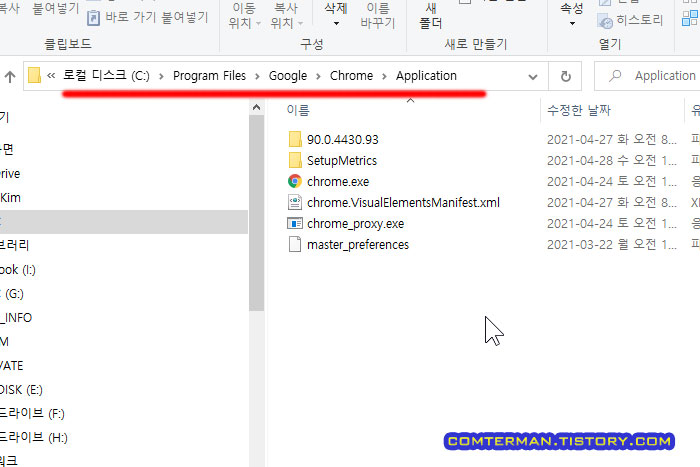
크롬 아이콘에서 마우스 오른쪽 버튼을 클릭한 뒤 [보내기]-[바탕 화면에 바로 가기 만들기] 항목을 선택합니다.
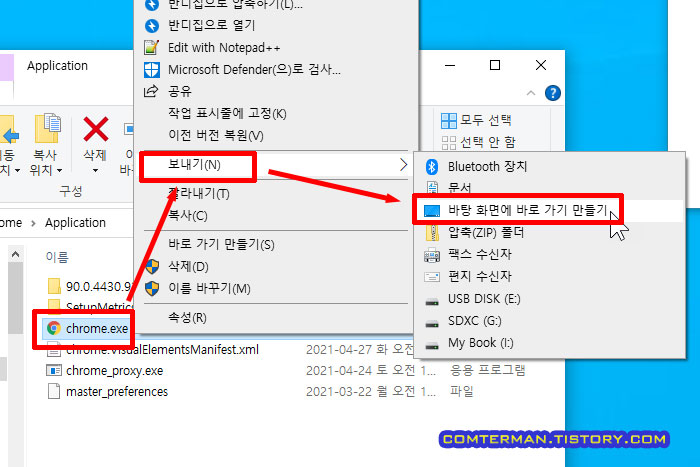
바탕화면에 만들어진 크롬 브라우저 바로 가기 아이콘에서 마우스 오른쪽 버튼을 클릭한 뒤 [속성] 항목을 클릭하고
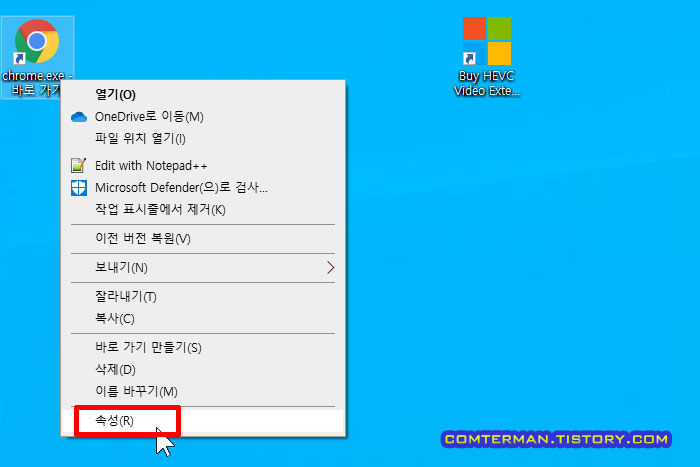
[chrome.exe - 바로 가기 속성] 창의 [대상] 항목에 표시된 구글 크롬의 경로 맨 뒤에 -guest를 적은 뒤 [확인] 버튼을 클릭합니다.
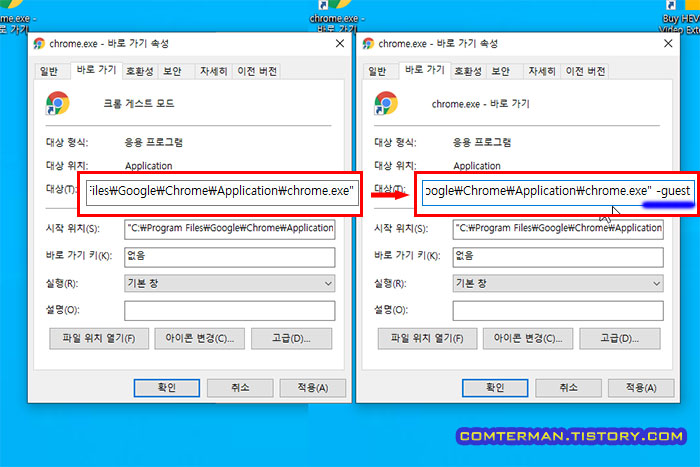
만일 [확인] 버튼을 클릭했을 때 [바로 가기 오류] 에러 메시지가 뜬다면, "C:\Program Files\Google\Chrome\Application\chrome.exe" -guest 와 같이 -guest를 한 칸 띄워 적어주면 됩니다.
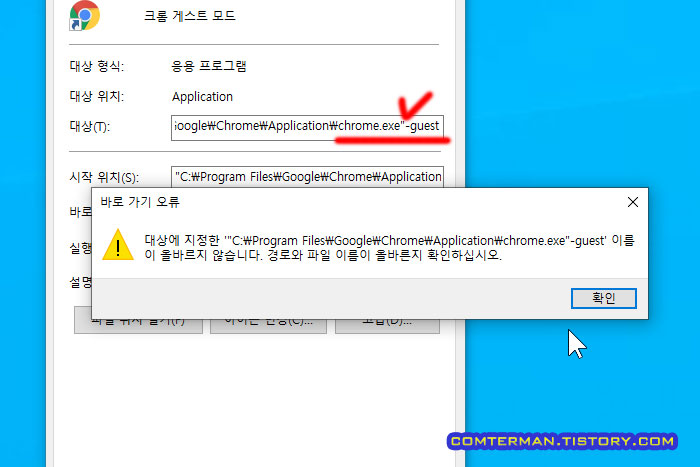
'컴퓨터 활용, 최적화 > 윈도우 인터넷 팁' 카테고리의 다른 글
| 윈도우10의 스크린샷으로 검색 기능 사용법. 윈도우10 PC에서 구글 렌즈 처럼 검색하기 (2) | 2021.04.30 |
|---|---|
| 크롬 브라우저의 알림 전송 허용 요청 설정과 '눈에 띄지 않는 메시지 사용' 옵션 (0) | 2021.04.29 |
| 윈도우10의 마우스 커서 크기와 색상 설정, 마우스 커서 위치 찾기 설정 방법 (2) | 2021.04.27 |
| 윈도우7의 스티커 메모 윈도우10으로 복원 방법. 스티커 메모 복원 시 주의 사항 (8) | 2021.04.25 |
| 윈도우10 지문으로 로그인 방법. Windows Hello 지문 등록, 설정 방법 (0) | 2021.04.14 |
- 컴퓨터 활용, 최적화/윈도우 인터넷 팁
- 2021. 4. 28. 23:13
이 글을 공유하기
댓글 :: 질문 댓글은 공개글로 달아주세요. 특별한 이유없는 비밀 댓글에는 답변하지 않습니다





